Dry:一個命令行互動式 Docker 容器管理器
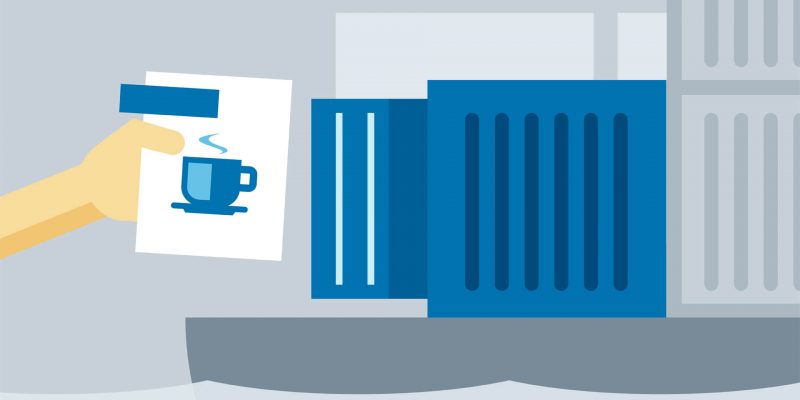
基於 Linux 內核的 cgroup 和 namespace 等資源隔離特性,Docker 可以在單個 Linux 實例中運行多個獨立的容器。
通過將應用依賴和相關庫打包進容器,Docker 使得應用可以在容器中安全隔離地運行。
Dry 是什麼
Dry 是一個管理並監控 Docker 容器和鏡像的命令行工具。
Dry 可以給出容器相關的信息,包括對應鏡像、容器名稱、網路、容器中運行的命令及容器狀態;如果運行在 Docker Swarm 中,工具還會給出 Swarm 集群的各種狀態信息。
Dry 可以連接至本地或遠程的 Docker 守護進程。如果連接本地 Docker,Docker 主機顯示為 unix:///var/run/docker.sock。
如果連接遠程 Docker,Docker 主機顯示為 tcp://IP Address:Port Number 或 tcp://Host Name:Port Number。
Dry 可以提供類似 docker ps 的指標輸出,但輸出比 docker ps 內容詳實、富有色彩。
相比 Docker,Dry 還可以手動添加一個額外的名稱列,用於降低記憶難度。
推薦閱讀:
如何在 Linux 中安裝 Dry
在 Linux 中,可以通過一個簡單的 shell 腳本安裝最新版本的 Dry 工具。Dry 不依賴外部庫。對於絕大多數的 Docker 命令,Dry 提供類似樣式的命令。
$ curl -sSf https://moncho.github.io/dry/dryup.sh | sudo sh
% Total % Received % Xferd Average Speed Time Time Time Current
Dload Upload Total Spent Left Speed
100 10 100 10 0 0 35 0 --:--:-- --:--:-- --:--:-- 35
dryup: downloading dry binary
######################################################################## 100.0%
dryup: Moving dry binary to its destination
dryup: dry binary was copied to /usr/local/bin, now you should 'sudo chmod 755 /usr/local/bin/dry'
使用如下命令將文件許可權變更為 755:
$ sudo chmod 755 /usr/local/bin/dry
對於使用 Arch Linux 的用戶,可以使用 Packer 或 Yaourt 包管理器,從 AUR 源安裝該工具。
$ yaourt -S dry-bin
或者
$ packer -S dry-bin
如果希望在 Docker 容器中運行 dry,可以運行如下命令。前提條件是已確認在操作系統中安裝了 Docker。
推薦閱讀:
$ docker run -it -v /var/run/docker.sock:/var/run/docker.sock moncho/dry
如何啟動並運行 Dry
在控制台運行 dry 命令即可啟動該工具,其默認輸出如下:
$ dry
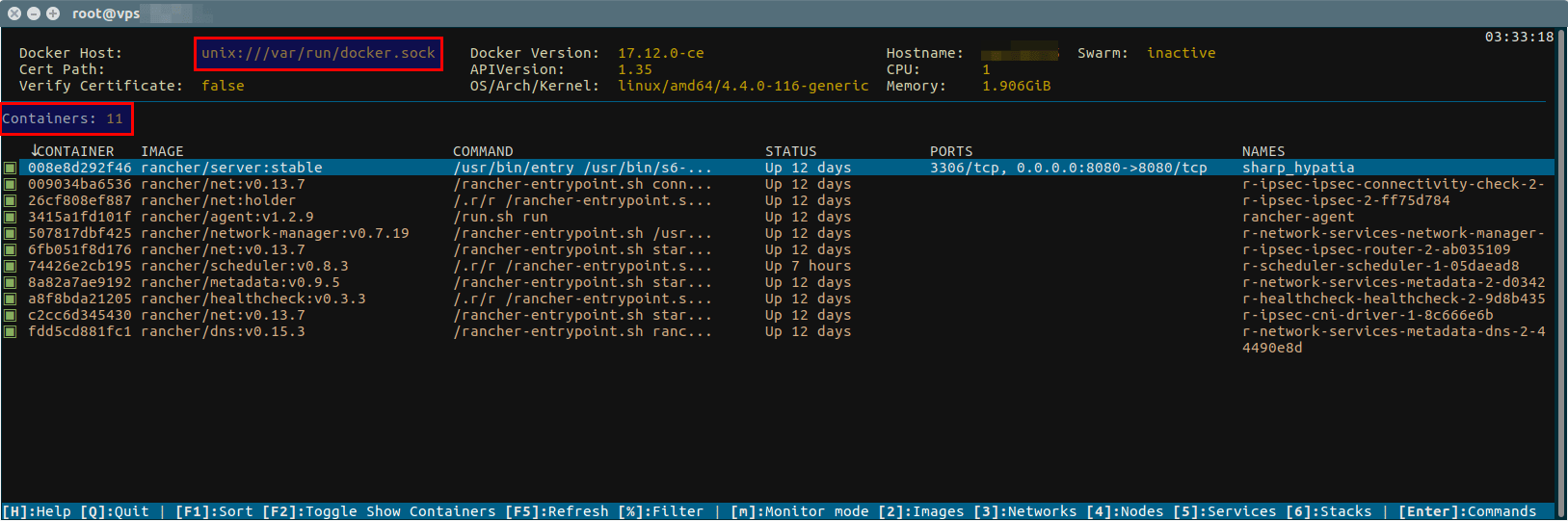
如何使用 Dry 監控 Docker
你可以在 dry 的界面中按下 m 鍵打開監控模式。
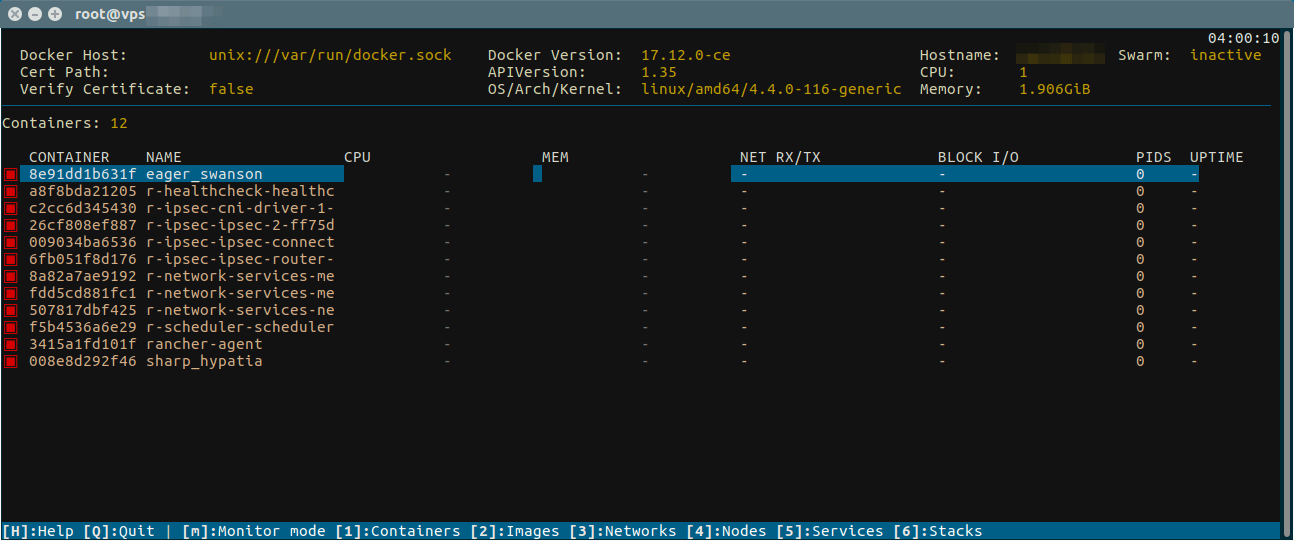
如何使用 Dry 管理容器
在選中的容器上單擊回車鍵,即可管理容器。Dry 提供如下操作:查看日誌,查看、殺死、刪除容器,停止、啟動、重啟容器,查看容器狀態及鏡像歷史記錄等。
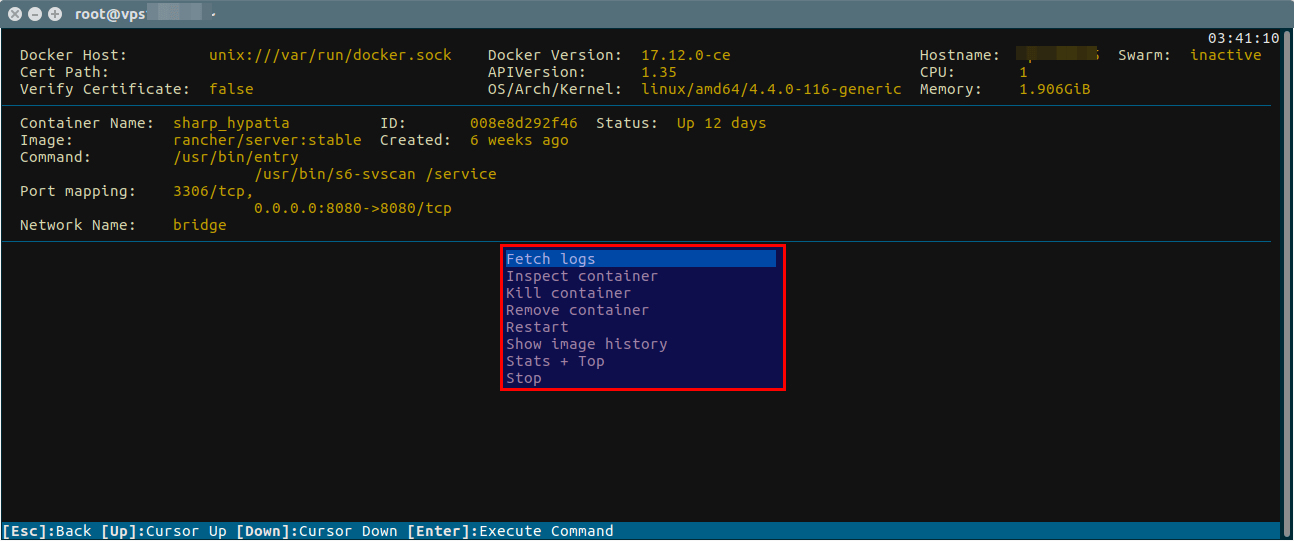
如何監控容器資源利用率
用戶可以使用 Stats+Top 選項查看指定容器的資源利用率。
該操作需要在容器管理界面完成(在上一步的基礎上,點擊 Stats+Top 選項)。另外,也可以按下 s 打開容器資源利用率界面。
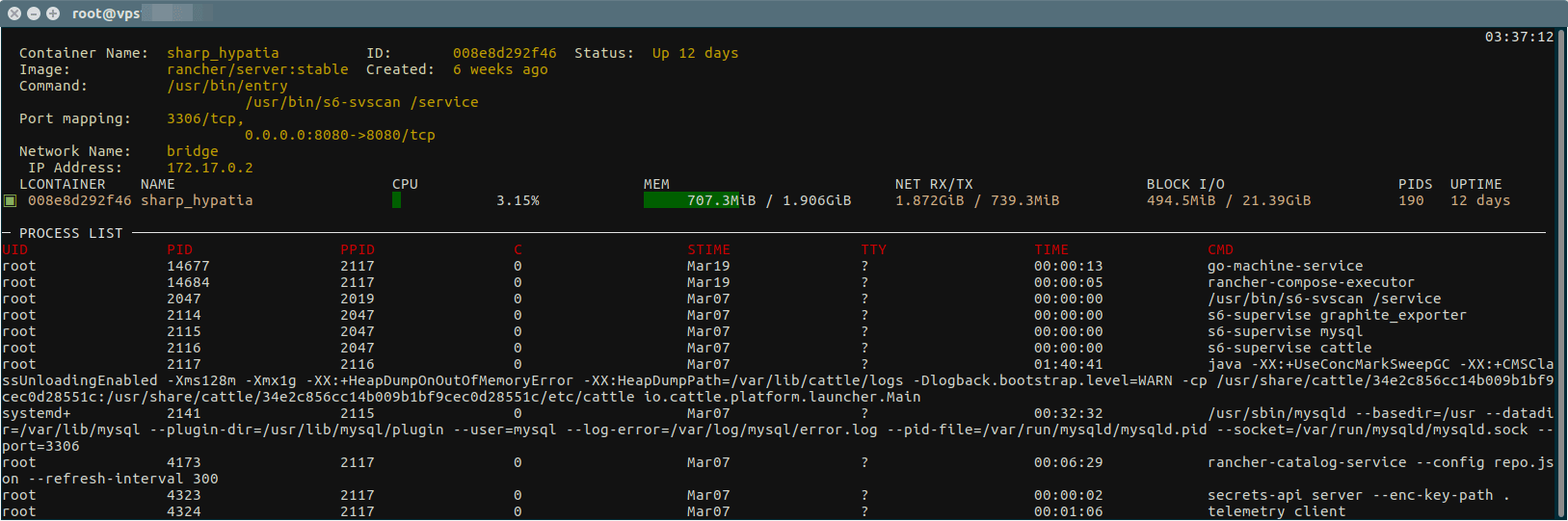
如何查看容器、鏡像及本地卷的磁碟使用情況
可以使用 F8 鍵查看容器、鏡像及本地卷的磁碟使用情況。
該界面明確地給出容器、鏡像和卷的總數,哪些處於使用狀態,以及整體磁碟使用情況、可回收空間大小的詳細信息。
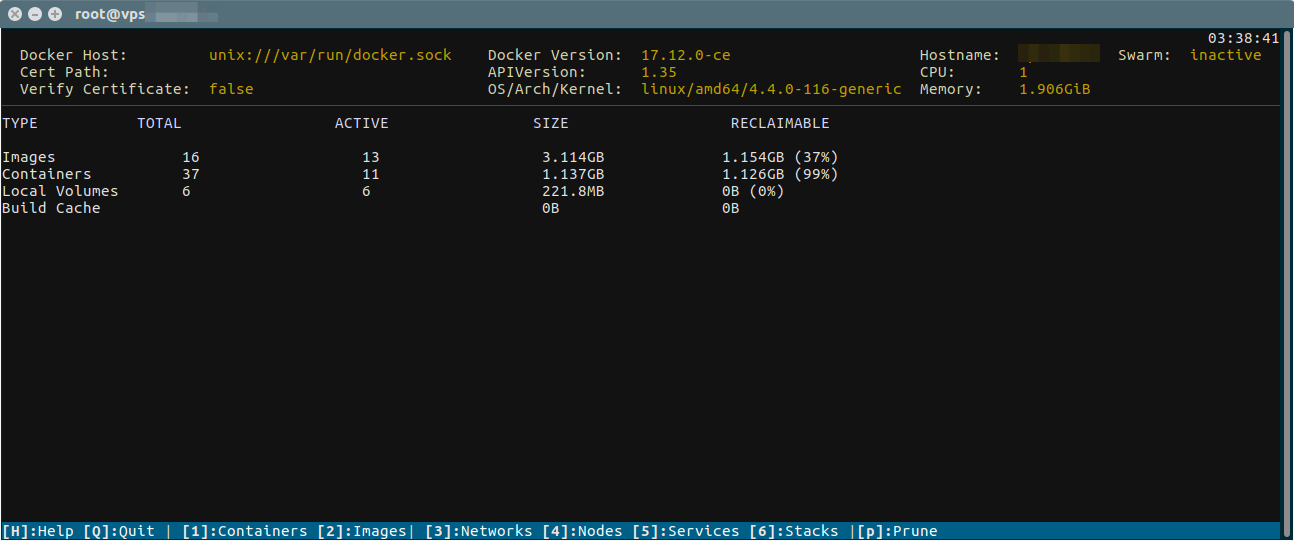
如何查看已下載的鏡像
按下 2 鍵即可列出全部的已下載鏡像。
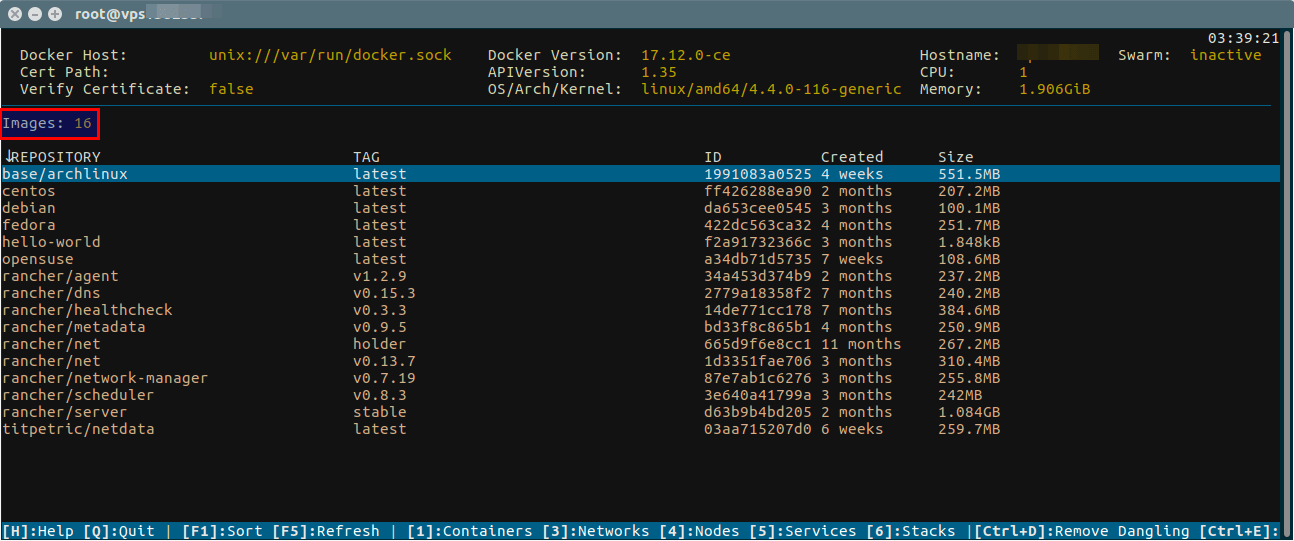
如何查看網路列表
按下 3 鍵即可查看全部網路及網關。
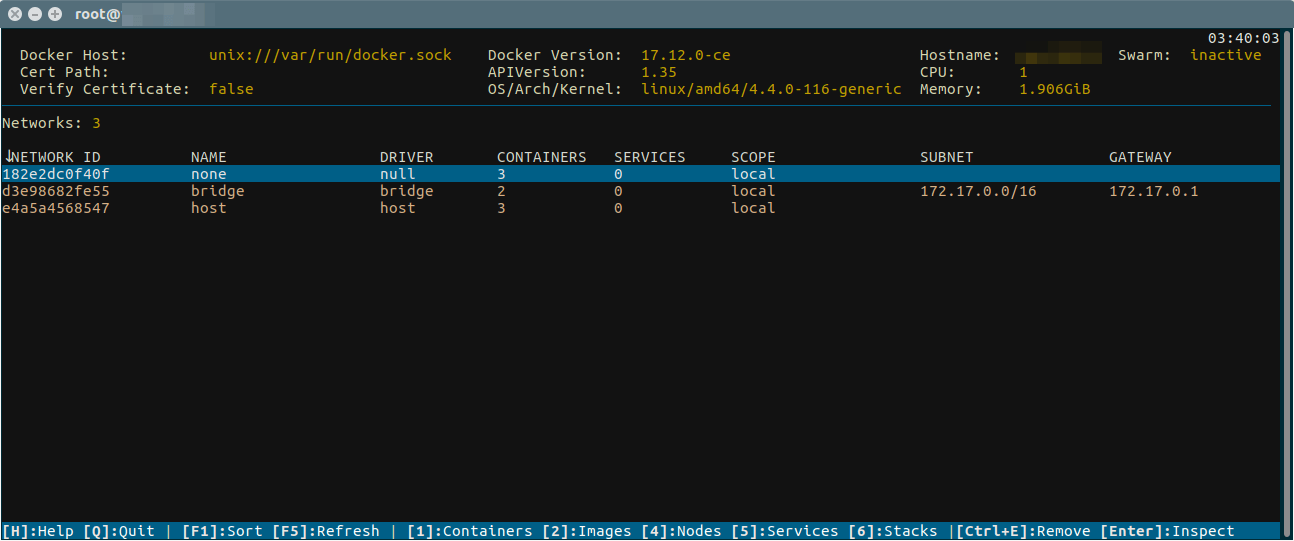
如何查看全部 Docker 容器
按下 F2 鍵即可列出列出全部容器,包括運行中和已關閉的容器。
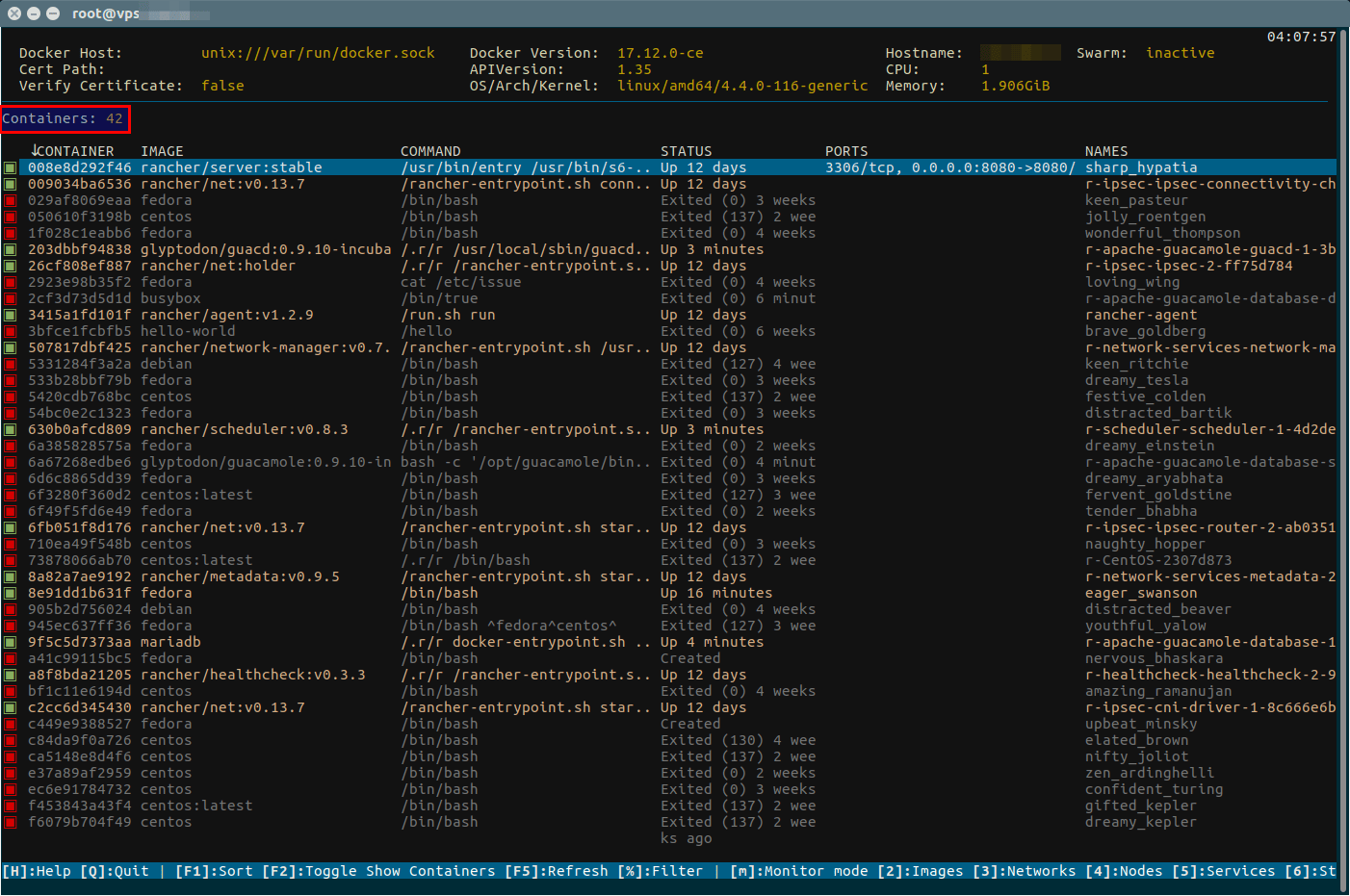
Dry 快捷鍵
查看幫助頁面或 dry GitHub 即可查看全部快捷鍵。
via: https://www.2daygeek.com/dry-an-interactive-cli-manager-for-docker-containers/
作者:Magesh Maruthamuthu 選題:lujun9972 譯者:pinewall 校對:wxy
本文轉載來自 Linux 中國: https://github.com/Linux-CN/archive






















